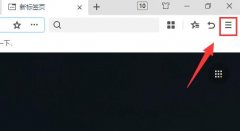主板BIOS是连接硬件和操作系统的重要桥梁,定期更新可以保证系统的稳定性和兼容性。许多新手可能会觉得BIOS更新是一个复杂的过程,但实际上,只要掌握了正确的步骤,更新BIOS就能顺利完成,甚至为你的电脑带来性能优化和新功能支持。本文将详细介绍如何进行主板BIOS更新,帮助用户顺利度过这个过程。

进行BIOS更新前,首先需要确认当前主板的型号和BIOS版本。打开主机,检查主板上标注的型号,通常在主板的中央或靠近CPU插槽的地方可以找到。进入BIOS系统后,在主界面也能看到当前的BIOS版本信息。了解这些信息后,就可以访问主板制造商的官方网站,下载最新的BIOS固件。确保下载与自己主板型号完全匹配的版本,避免因错误更新导致的不必要问题。
下载完毕,提前准备一个U盘,格式化为FAT32格式,并将下载的BIOS固件文件直接复制到U盘中。有些主板支持通过 USB 进行 BIOS 更新,因此使用U盘进行更新是非常实用的方式。在进行下一步之前,备份现有BIOS也很重要。部分主板提供了直接从BIOS界面导出当前版本的选项,这样可以在出现问题时进行恢复。
BIOS更新的过程一般是在开机时通过按特定键进入BIOS设置。常见的按键有Del、F2、F10等,具体的按键可以参考主板说明书或官网信息。进入BIOS后,找到闪存更新或BIOS更新选项,选择从USB设备中加载更新文件,按提示确认并开始更新。此过程中,务必保持电源稳定,防止因断电导致更新失败,从而引发质量问题。
等待更新过程结束后,系统会自动重启。在第一次启动新BIOS时,系统可能会进行一些自检和设置,遵循提示完成这些步骤即可,确保新BIOS能够正常工作。进入BIOS界面,确认新的版本号以及所有设置是否恢复到默认或需按照个人需求调整的设置。
对于热衷DIY和性能优化的用户,定期进行BIOS更新不仅能提升系统性能,更能兼容最新的硬件,享受更流畅的使用体验。但值得注意的是,BIOS更新并非每一次都必需,了解自己电脑的使用需求,根据实际情况决定是否需要更新也是一种明智之举。
常见问题解答(FAQ)
1. BIOS更新会丢失数据吗?
- 更新BIOS不会丢失硬盘中的数据,但建议在操作前备份重要资料。
2. 如何确定我的主板能否更新BIOS?
- 查看主板制造商的官方网站,查找是否有最新的BIOS版本可供下载。
3. 更新BIOS后还需要做什么?
- 进入BIOS设置确认新版本,并根据需要调整系统参数。
4. BIOS更新失败怎么办?
- 尝试进入恢复模式,或使用以前备份的BIOS版本进行恢复。
5. BIOS更新后性能有明显提升吗?
- 性能提升与具体更新内容有关,某些更新可能会修复bug或提升硬件兼容性,提升体验。